
Оглавление:
- Запасы
- Шаг 1. Разработайте идею
- Шаг 2: Измерение
- Шаг 3: ПЕЧАТЬ
- Шаг 4. Загрузите код
- Шаг 5: ПАЯ
- Шаг 6. Приклейте детали к 3D-принтам
- Шаг 7: Как приклеить «датчик Reflexivo De Suelo» | Линейный ИК-светодиодный датчик !!!!
- Шаг 8: Продайте светодиоды
- Шаг 9: украсить пенопластом (по желанию)
- Шаг 10: приклеиваем к кровати
- Шаг 11: Организуйте кабели
- Шаг 12: Делаем руки
- Шаг 13: удлините кабель Arduino и готово !!
- Автор John Day [email protected].
- Public 2024-01-30 11:50.
- Последнее изменение 2025-06-01 06:10.
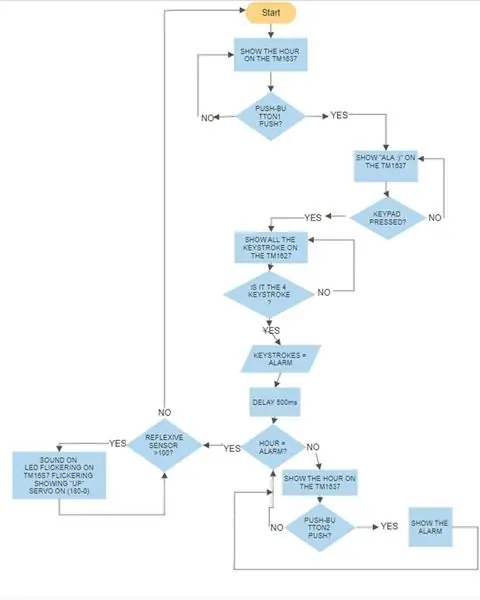

Не знаю, как вы, но простой будильник меня не разбудит. Чтобы проснуться, мне нужен свет, звук и даже мягкий шлепок.
Мне ни один будильник не нравится, поэтому я решил сделать себя достойным, чтобы разбудить меня.
Даже если кажется, что будильник бьет вас, вы почувствуете только легкое постукивание.
В этом проекте вы узнаете, как запрограммировать будильник, используя плату Arduino, RTC и TM1637. Это супер просто !!!
Основная цель:
Просыпайся великаном
Запасы
- Пенопласт
- 3д принтер
- Плата ATarduino 2560
-
Кабели
- Большой
- короткий
- Сервопривод
- RTC ds3231
- 10 светодиодов
- Силикон | Силиконовый пистолет
- TM1637
- 4 * 4 клавиатура
- 1 зуммер
- 2 кнопка
- 1 "датчик рефлексиво де суэло" | Линейный инфракрасный светодиодный датчик (это одно и то же, но имеет два разных названия)
- 1 мини-доска для хлеба
- Палочки для мороженого
- 2 маленькие ручки-пружины
Шаг 1. Разработайте идею
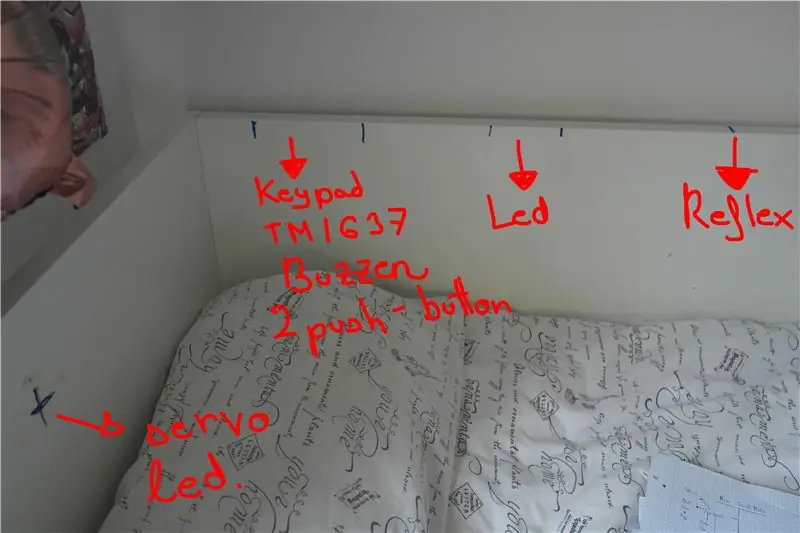
Перед тем, как начать, я должен очистить свой разум.
TM1637 должен показывать текущее время, при нажатии кнопки N1 будет показан следующий текст: «ALA:)»
В случае нажатия клавиатуры нажатая клавиша будет отображаться на TM1637, при нажатии 4 цифры будильника, час снова будет отображаться на TM1637.
Если вы хотите узнать, когда сработал сигнал тревоги, просто нажмите кнопку N2.
Когда час совпадает с часом будильника, сервопривод начнет двигаться, светодиод начнет мигать, на TM1637 начнет мигать слово UP и начнет звучать зуммер, пока вы не сработаете датчик reflexivo de suelo | Линейный ИК-светодиодный датчик обнаруживает черный цвет.
Когда «сенсор рефлексиво де суело» | Линейный ИК-светодиодный датчик обнаруживает черных, сигнал тревоги будет сброшен, и все начнется снова.
Шаг 2: Измерение
Мы должны иметь четкое представление о том, где все должно быть и каково расстояние между ними.
Важно знать, сколько кабеля нам понадобится.
Узнать точное место «сенсора рефлексиво де суело» | Линейный инфракрасный светодиодный датчик лягте на кровать и максимально вытяните руку, не вставая.
«Рефлексивный датчик суэло» | Линейный ИК-светодиодный датчик - это кнопка, которая останавливает будильник, я не ставлю ее рядом со мной, потому что я бы снова заснул.
Делая усилие на растяжку моего тела, легче просыпаться.
Шаг 3: ПЕЧАТЬ
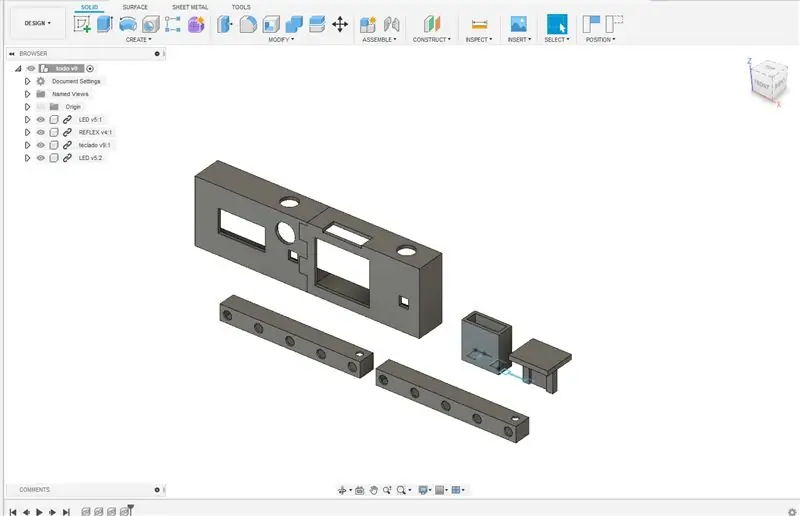
Распечатайте файлы.stl, которые я оставляю вам ниже.
Большой предназначен для клавиатуры, зуммера, TM1637 и 2-х кнопок.
Один дубликат предназначен для светодиодов, а другой - для «сенсора рефлексиво де суэло» | Линейный инфракрасный светодиодный датчик.
Шаг 4. Загрузите код
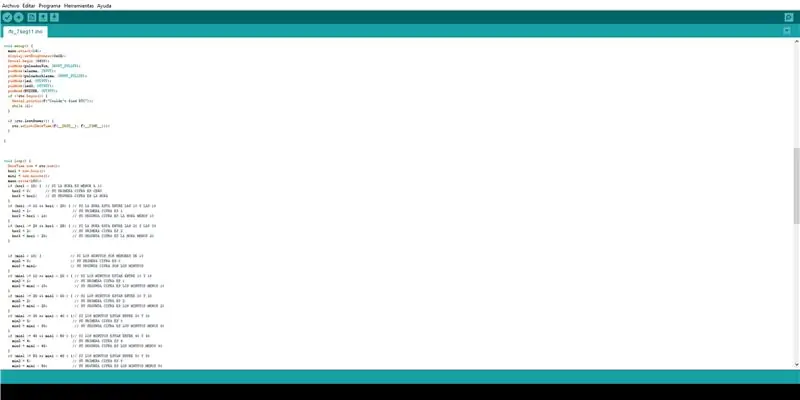
Загрузите код, который я оставляю, на вашу доску.
Вам понадобятся следующие библиотеки, я тоже оставляю ссылку. Вам просто нужно его скачать:
-
TM1637Display =
https://github.com/avishorp/TM1637
-
Таймер =
https://github.com/brunocalou/Timer
-
RTClib.h =
https://github.com/adafruit/RTClib
-
Клавиатура =
https://playground.arduino.cc/Code/Keypad/
Шаг 5: ПАЯ
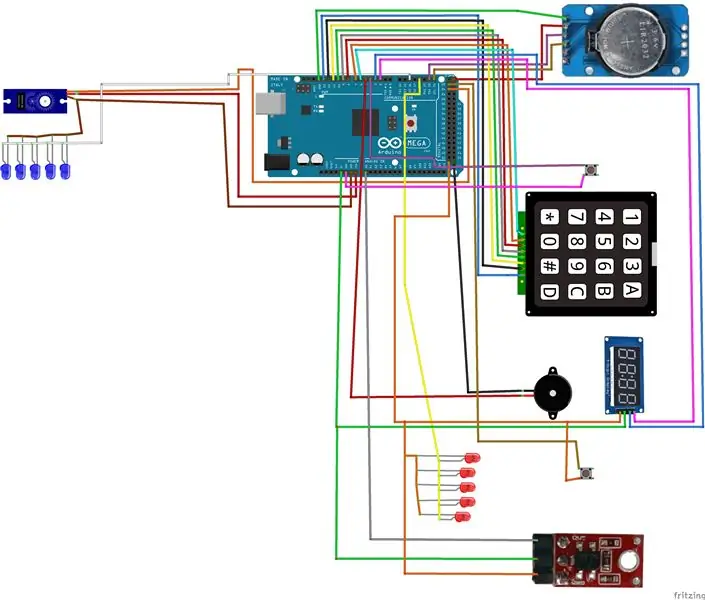

Я припаиваю все (кроме светодиодов, которые припаяю позже), как показано на картинке, с учетом длины кабеля, который мне понадобится.
Помните, что нельзя ничего подключать к контактам TX.
Затем покройте банку силиконом, будьте осторожны, я наложил немного силикона, подождите минутку, намочите пальцы и затем придайте форму.
ПАЙКА ВСЕ, КРОМЕ СВЕТОДИОДОВ !!!!!!!!
Шаг 6. Приклейте детали к 3D-принтам

Склейте компоненты как показано на картинке.
На кнопках я добавил кружочки.
Шаг 7: Как приклеить «датчик Reflexivo De Suelo» | Линейный ИК-светодиодный датчик !!!!
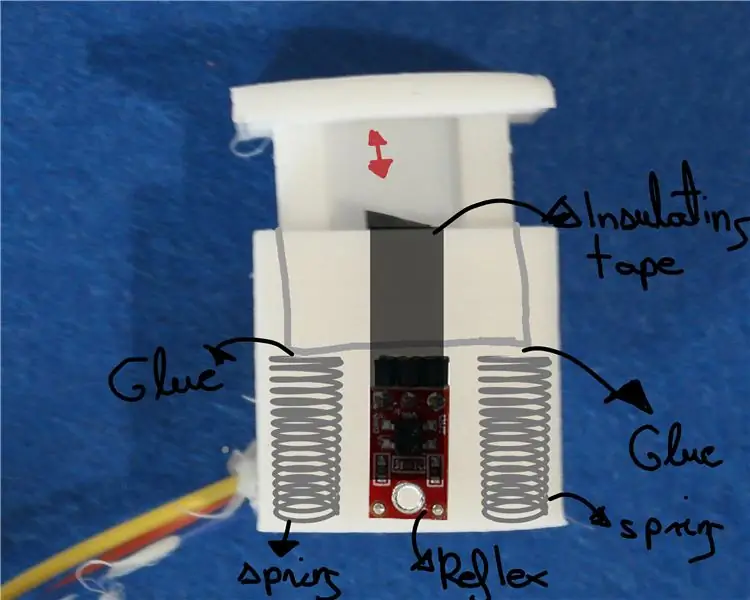
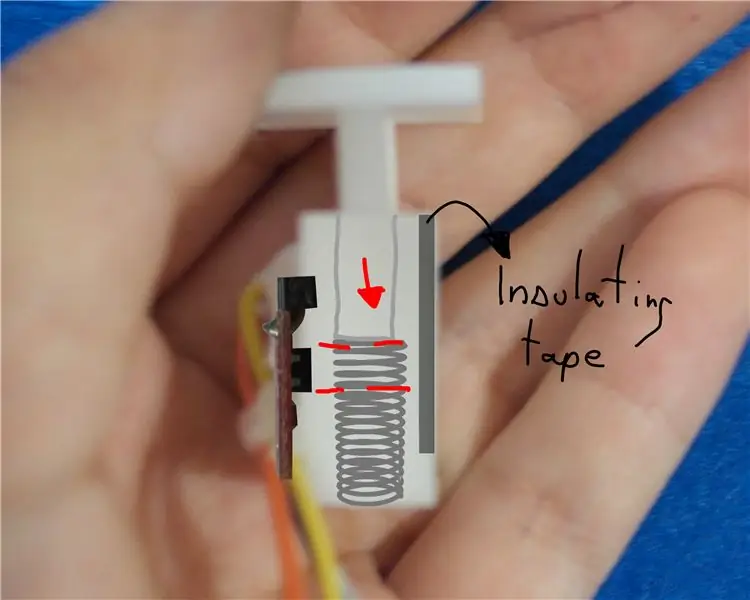

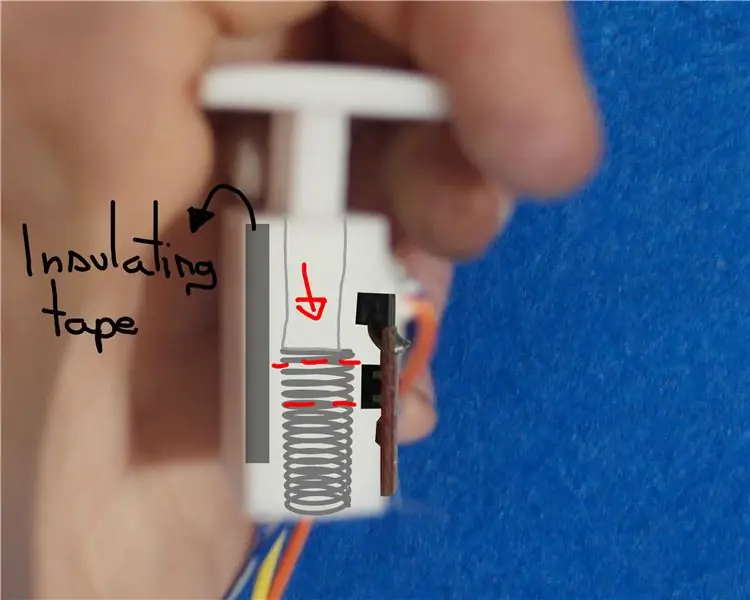
Вот как я приклеиваю «сенсор рефлексиво де суело» | Линейный инфракрасный светодиодный датчик.
Поскольку у меня больше нет кнопки, я преобразую рефлексивный | на кнопке.
Отрежьте изоляционную ленту (черную) или черную бумагу перед датчиком reflexivo de suelo | Линейный инфракрасный светодиодный датчик.
Прикрепите к крану 2 маленькие пружины. Поскольку кран полностью белый (если это не клейкая белая бумага), когда эта ручная кнопка не нажимается, «sensor reflexivo de suelo» | Линейный ИК-светодиодный датчик обнаружит черный цвет, однако, если я нажму на крышку, «сенсор рефлексиво де суэло» | Линейный инфракрасный светодиодный датчик определяет белый цвет.
Шаг 8: Продайте светодиоды
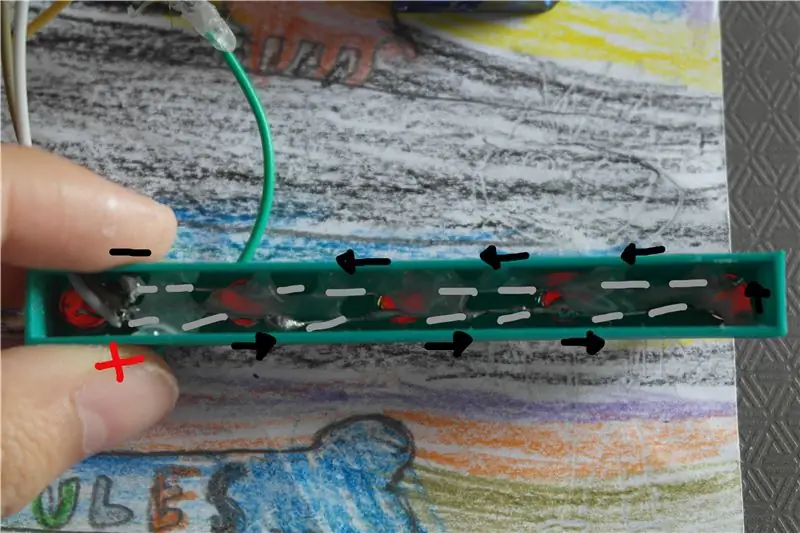

Припаяйте каждый световод, учитывая расстояние между ними.
Я настоятельно рекомендую припаять их после печати и использовать распечатанный на 3D-принтере образец в качестве образца.
После пайки просто добавьте немного силикона.
Шаг 9: украсить пенопластом (по желанию)

ДАВАЙТЕ ЕГО ЦВЕТА !!!!
Помимо украшения, я добавил номер к клавишам и написал «See the alarm», чтобы различать 2 кнопки (одна предназначена для включения будильника, другая - для просмотра будильника).
Шаг 10: приклеиваем к кровати
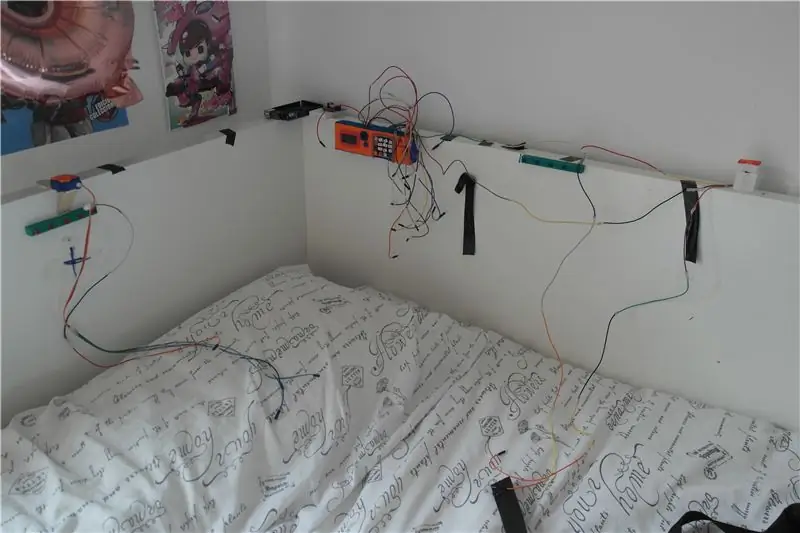
Приклейте все к кровати, я использовала силикон, потому что если вы ошиблись, его легче снять.
Шаг 11: Организуйте кабели
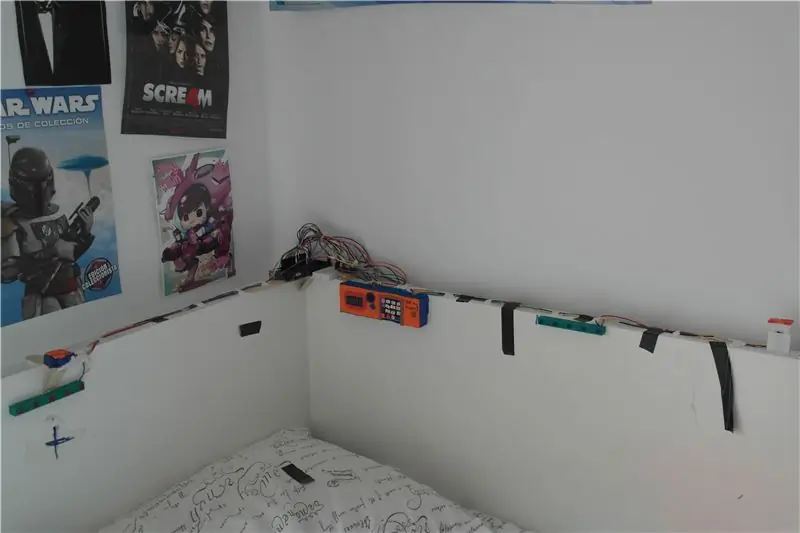
Я использовал зажимы там, где было большинство кабелей (на плате Arduino), и добавил немного силикона (его также можно использовать, немного изоляционной ленты), чтобы кабели оставались рядом с кроватью.
Шаг 12: Делаем руки

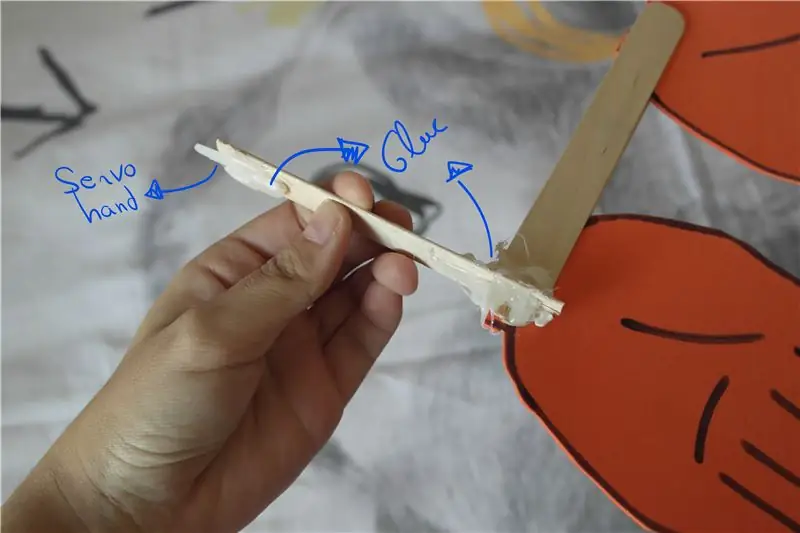
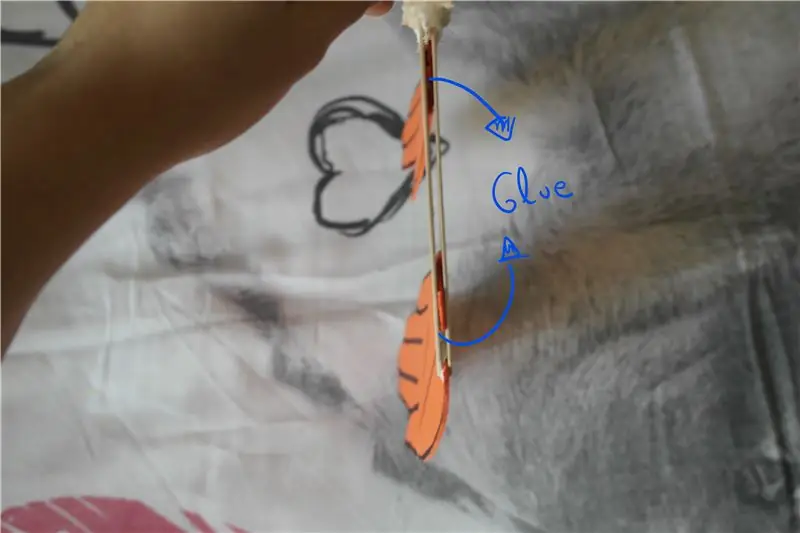
- На листе поролона нарисуйте и отрежьте 2 руки (чтобы покрыть всю подушку).
- Вставьте две руки между двумя палочками для мороженого.
- Приклейте еще одну палочку от мороженого перпендикулярно последней, как показано на картинке.
- Приклейте сервомеханизм к краю палочки для мороженого (к той, что вы видите на картинке).
- ДОПОЛНИТЕЛЬНО: Хотя рука для удара должна быть легкой, я наклеиваю 2 палочки для мороженого, помещаю их между кроватью и кабелем и позволяю рукам из пенопласта опираться на него. Поскольку руки сделаны из гибкого пенопласта, когда сервопривод начинает двигаться, мороженое, поддерживающее руки, не будет проблемой.
Шаг 13: удлините кабель Arduino и готово !!



Я пробовал использовать какие-то батарейки для питания платы, но ничего не вышло, вроде не хватило энергии.
Я удлиняю кабель Arduino, поэтому вам нужно:
- Отрежьте кабель Arduino, вы увидите, что внутри 4 кабеля: зеленый, белый, красный и черный.
- Зачистите все кабели примерно на 0,4-1 см.
- Припаяйте кабели USB к длинным кабелям.
- Затем припаяйте кабель порта Arduino к длинным кабелям, не забудьте припаять зеленый к зеленому, красный с красным, черный с черным, белый с белым.
Помните, что когда будильник не подключен, время не будет сброшено, потому что RTC будет отсчитывать время.
ЧТО ЭТО!!!!!!
Надеюсь, вам понравилось читать то же самое, что и мне.
Рекомендуемые:
Как: установка Raspberry PI 4 Headless (VNC) с Rpi-imager и изображениями: 7 шагов (с изображениями)

Как: установка Raspberry PI 4 Headless (VNC) с Rpi-imager и изображениями: я планирую использовать этот Rapsberry PI в кучу забавных проектов еще в моем блоге. Не стесняйтесь проверить это. Я хотел вернуться к использованию своего Raspberry PI, но у меня не было клавиатуры или мыши в моем новом месте. Прошло много времени с тех пор, как я установил Raspberry
Игра «Космический удар» с гироскопом и ЖК-дисплеем Nokia 5110: 3 шага

Игра «Космический удар» с гироскопом и ЖК-дисплеем Nokia 5110: После того, как мой Тамагочи умер (последний проект), я начал искать новый способ тратить свое время. Я решил запрограммировать классическую игру Space Impact на Arduino. Чтобы сделать игру более интересной и увлекательной, я использовал датчик гироскопа, который у меня был
Счетчик шагов - Micro: Bit: 12 шагов (с изображениями)

Счетчик шагов - Микро: Бит: Этот проект будет счетчиком шагов. Мы будем использовать датчик акселерометра, встроенный в Micro: Bit, для измерения наших шагов. Каждый раз, когда Micro: Bit трясется, мы добавляем 2 к счетчику и отображаем его на экране
Светодиодный удар-моль: 5 шагов
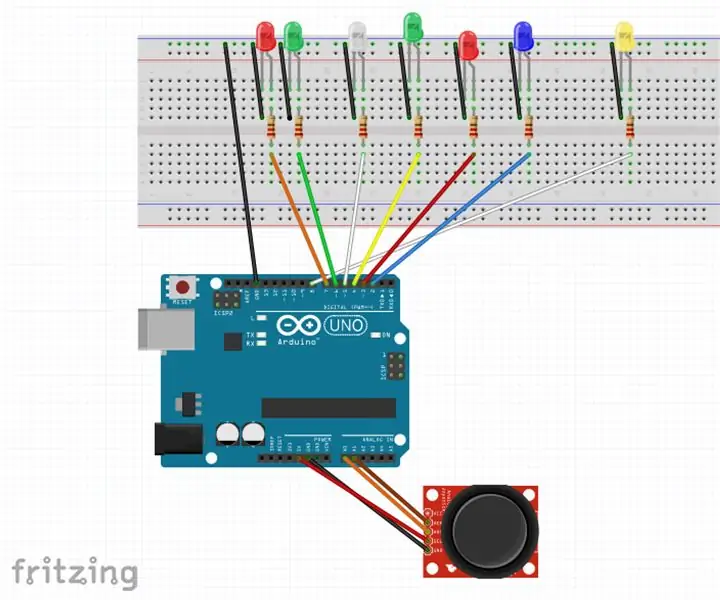
Светодиодный удар-крота: эта игра в "Ударь-крота"; использует семь светодиодов и джойстик. Есть 4 "родинки" на моей плате, представленные слева 3-м, 4-м, 5-м и 6-м светодиодами. Один из этих четырех светодиодов загорится случайным образом и предложит фиксированный
Bolt - Ночные часы с беспроводной зарядкой своими руками (6 шагов): 6 шагов (с изображениями)

Bolt - Ночные часы с беспроводной зарядкой своими руками (6 шагов): Индуктивная зарядка (также известная как беспроводная зарядка или беспроводная зарядка) - это тип беспроводной передачи энергии. Он использует электромагнитную индукцию для обеспечения электропитания портативных устройств. Самым распространенным применением является беспроводная зарядка Qi st
